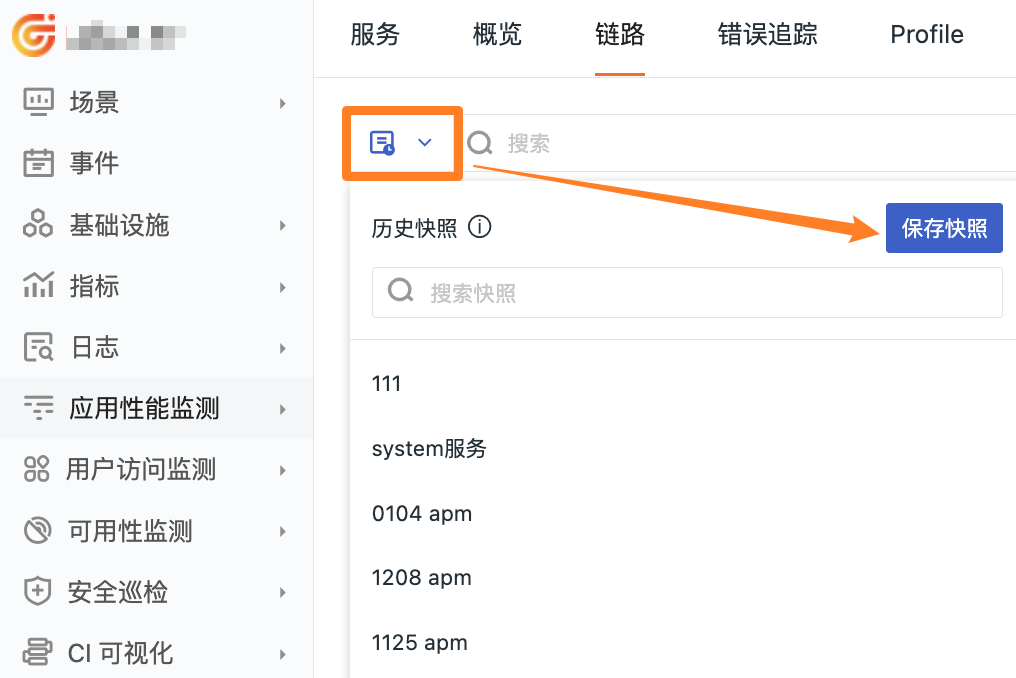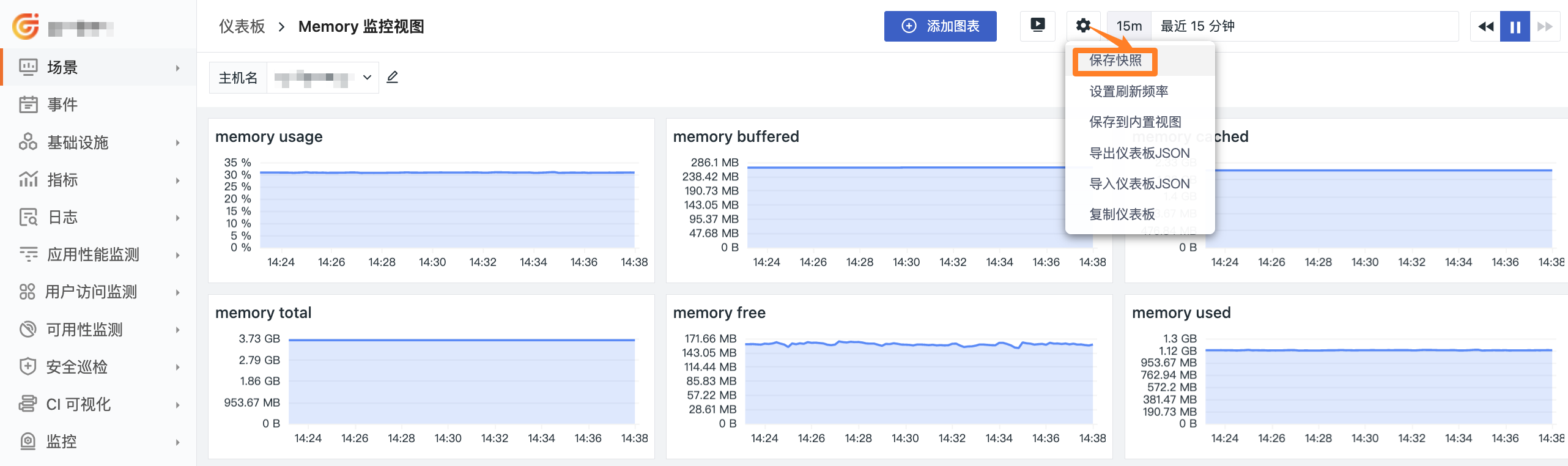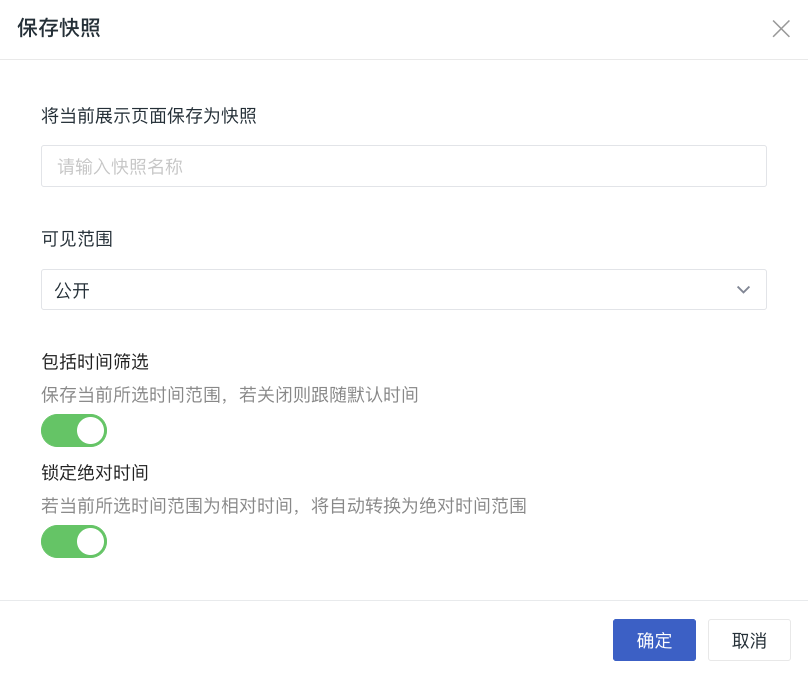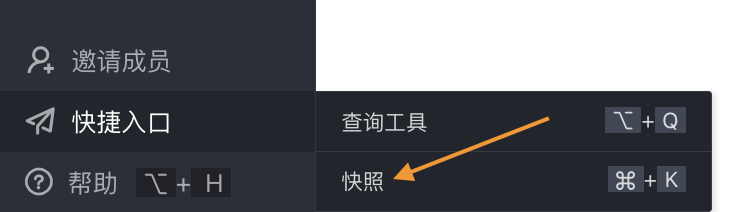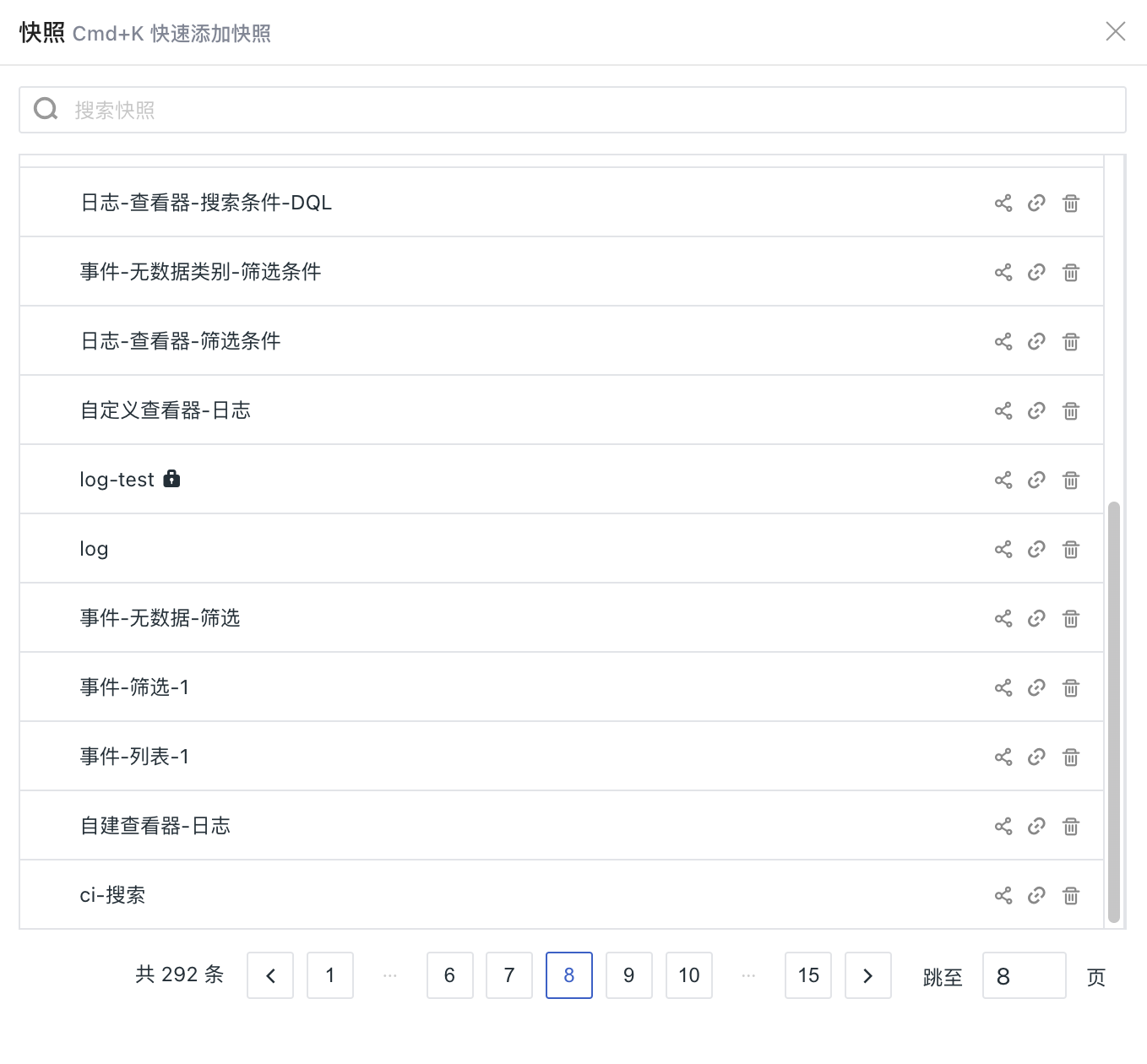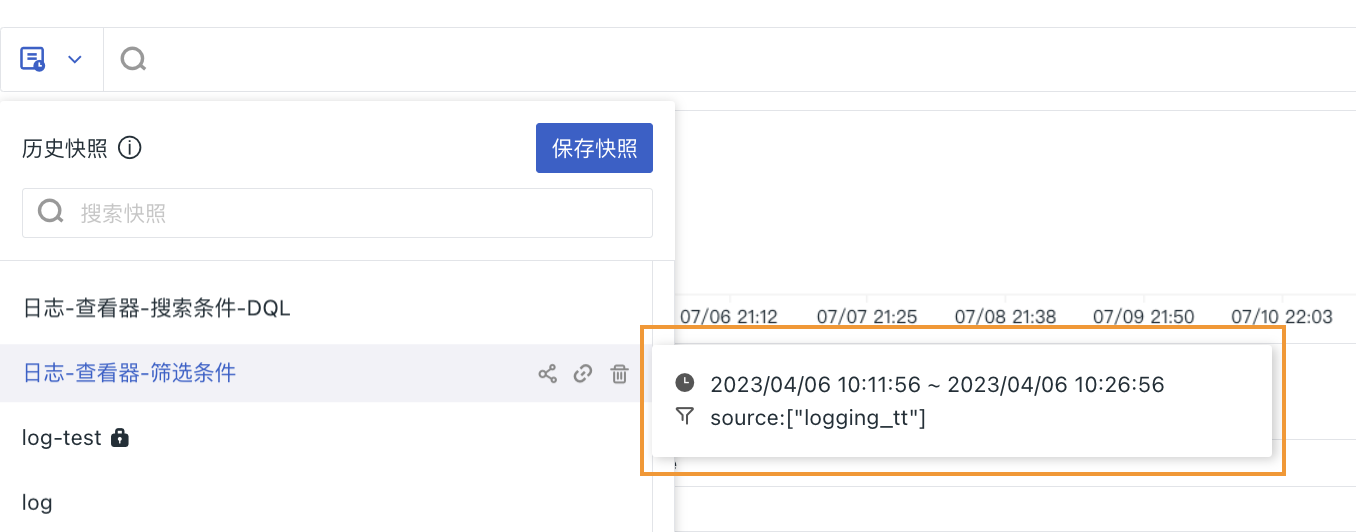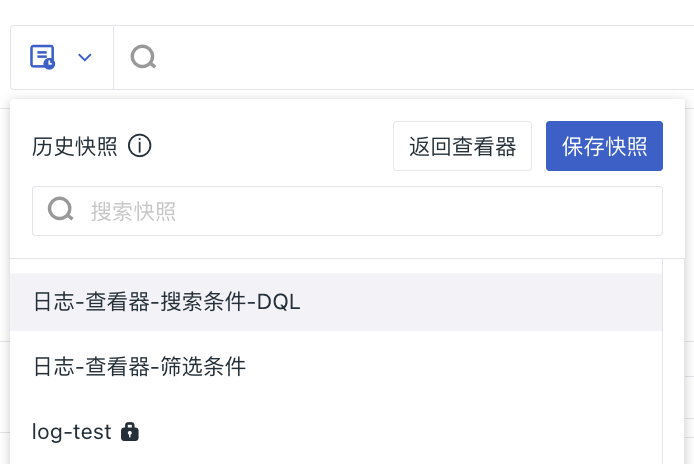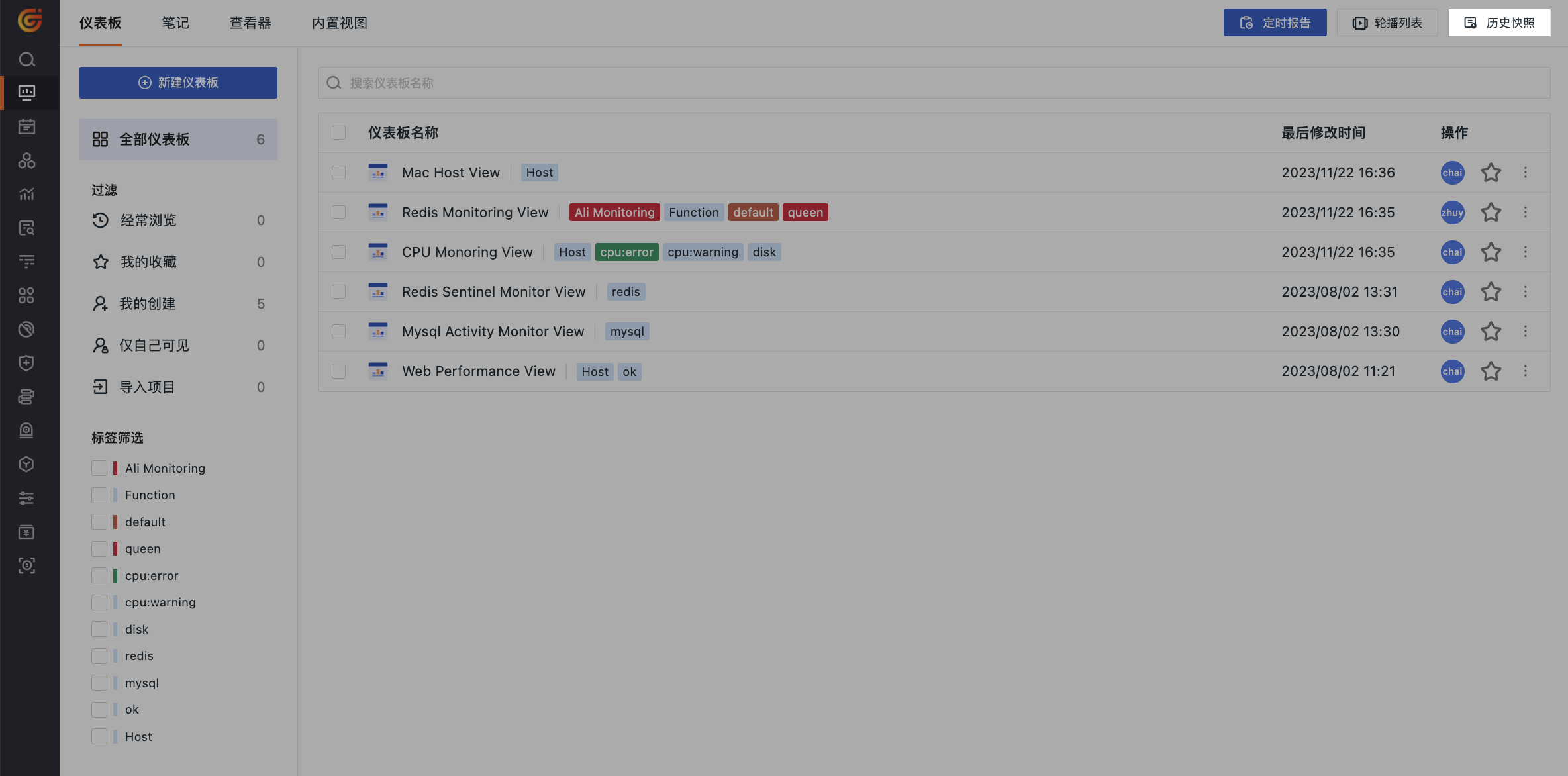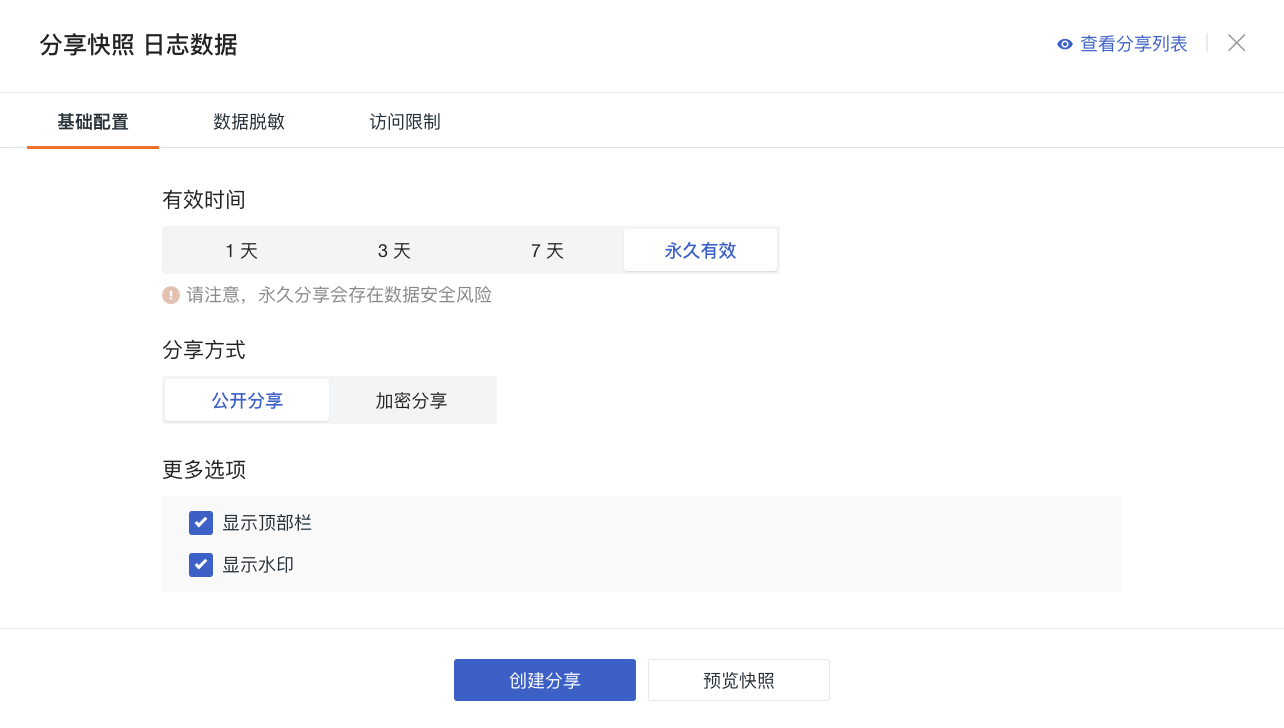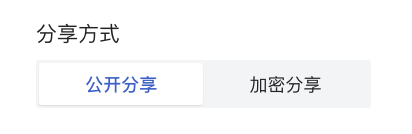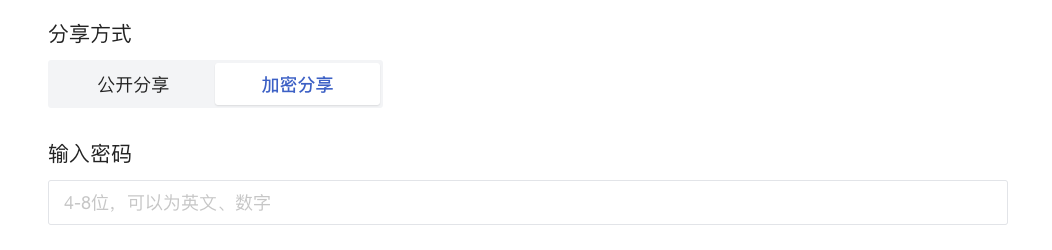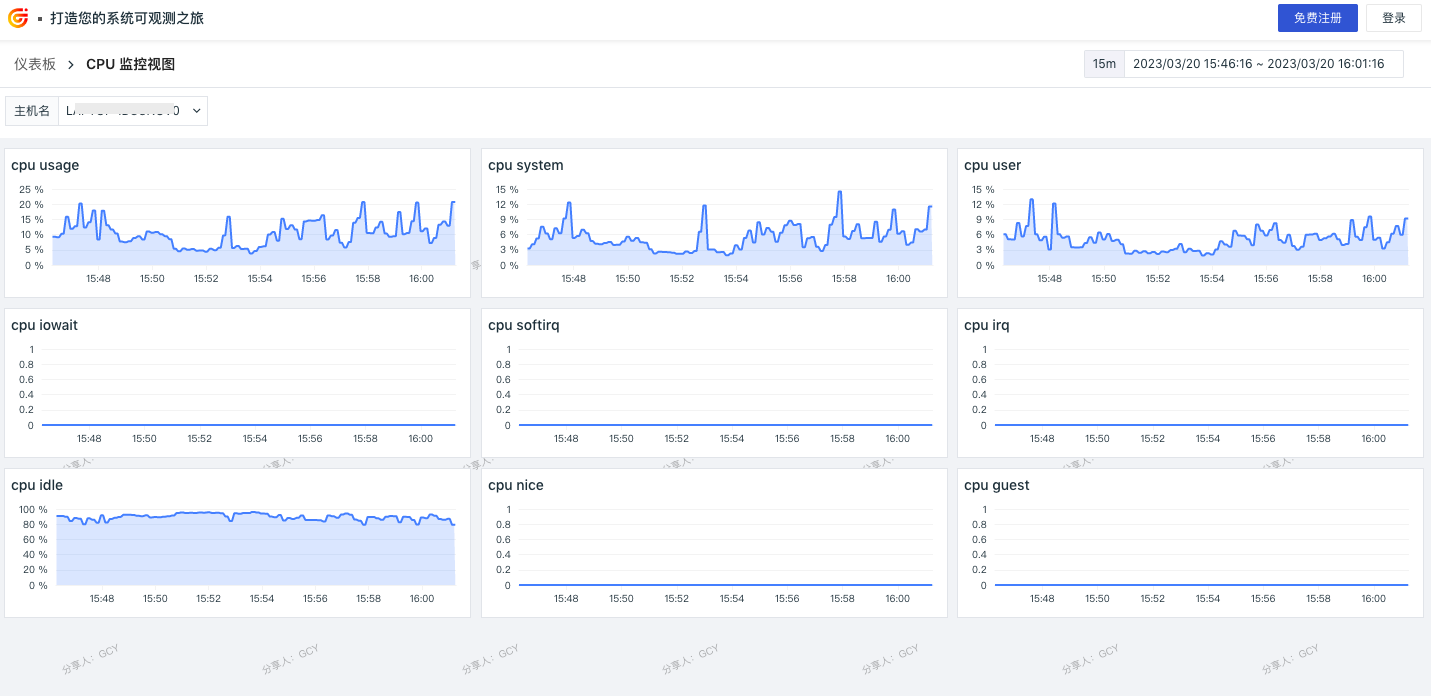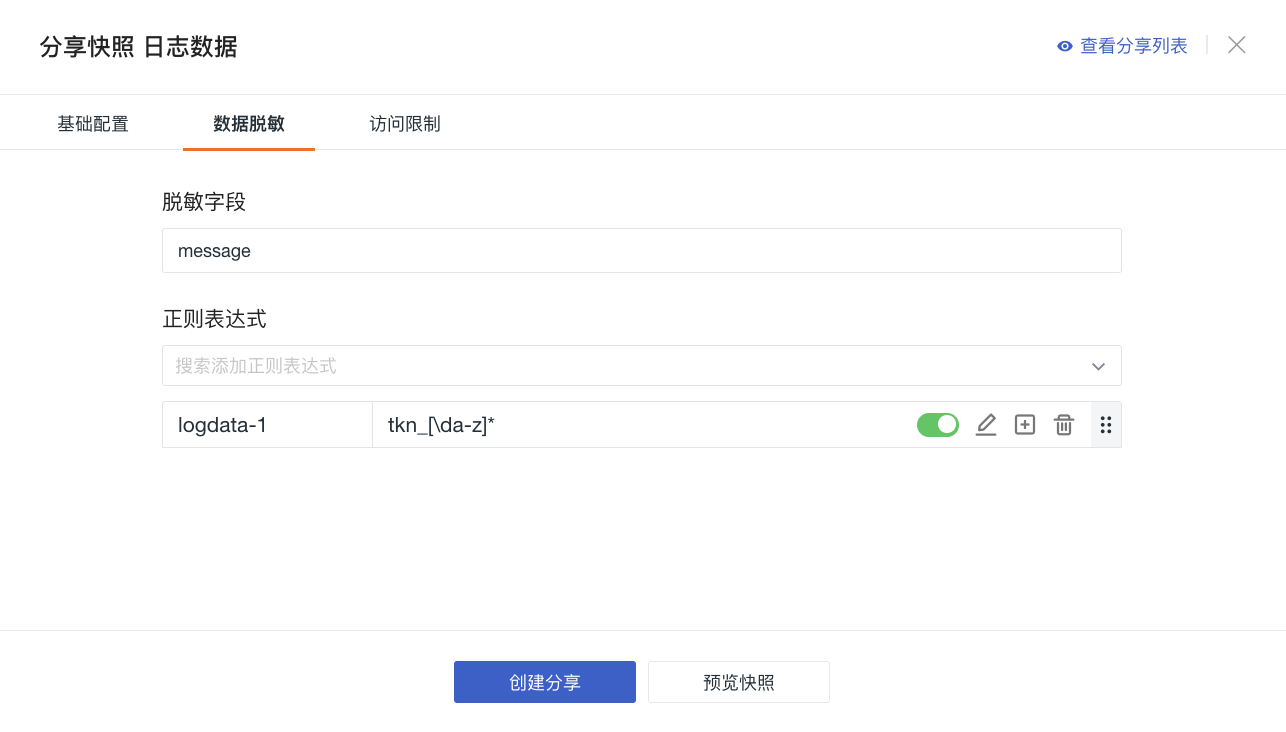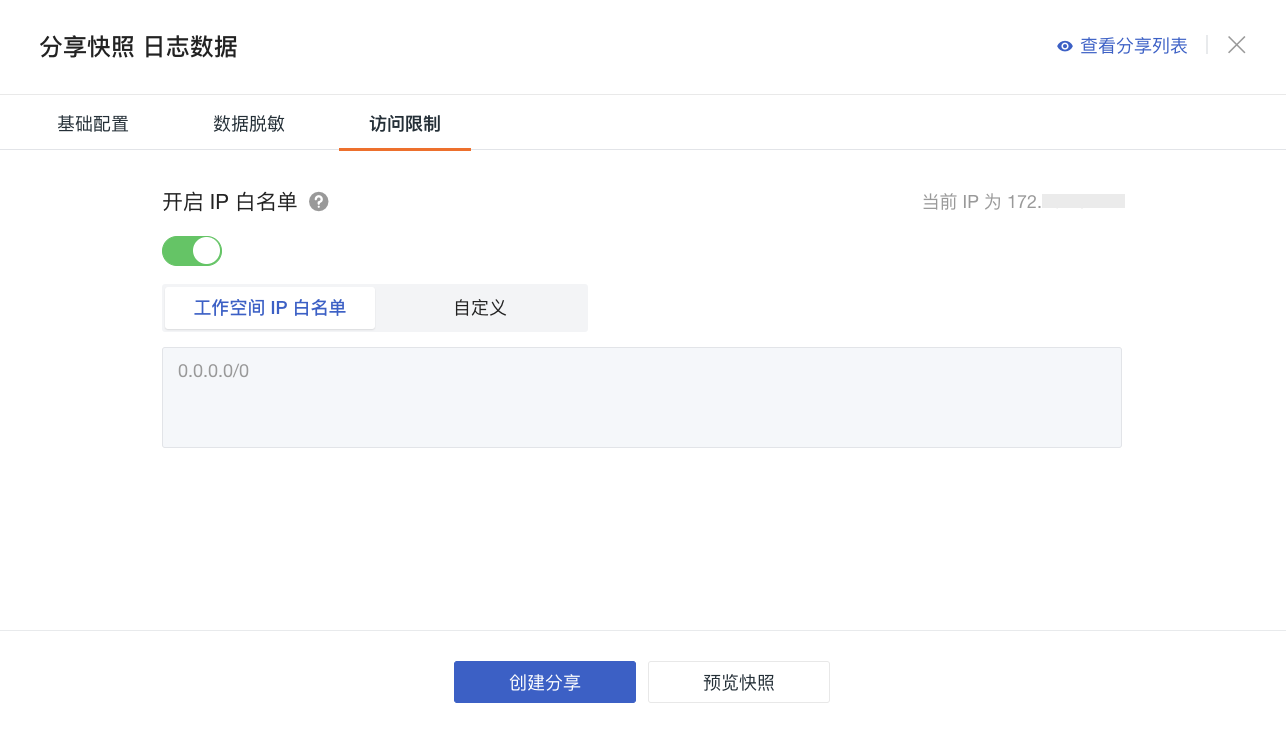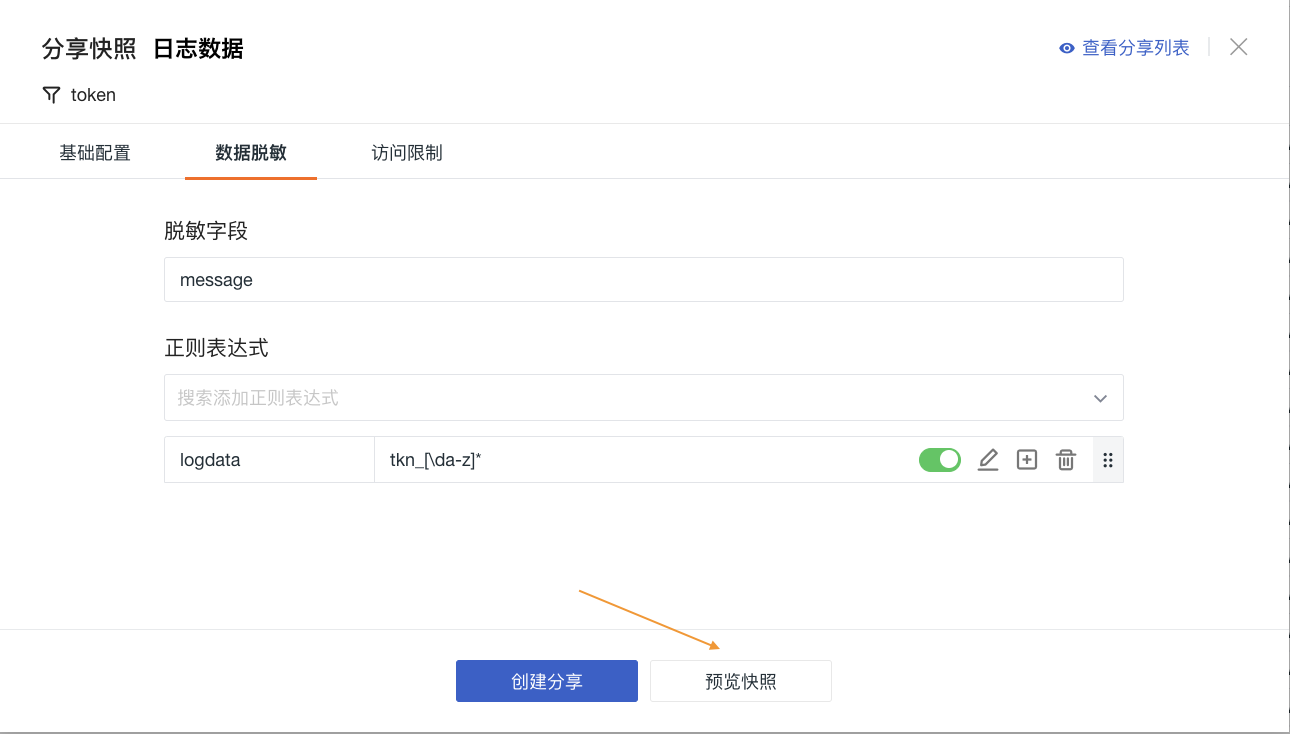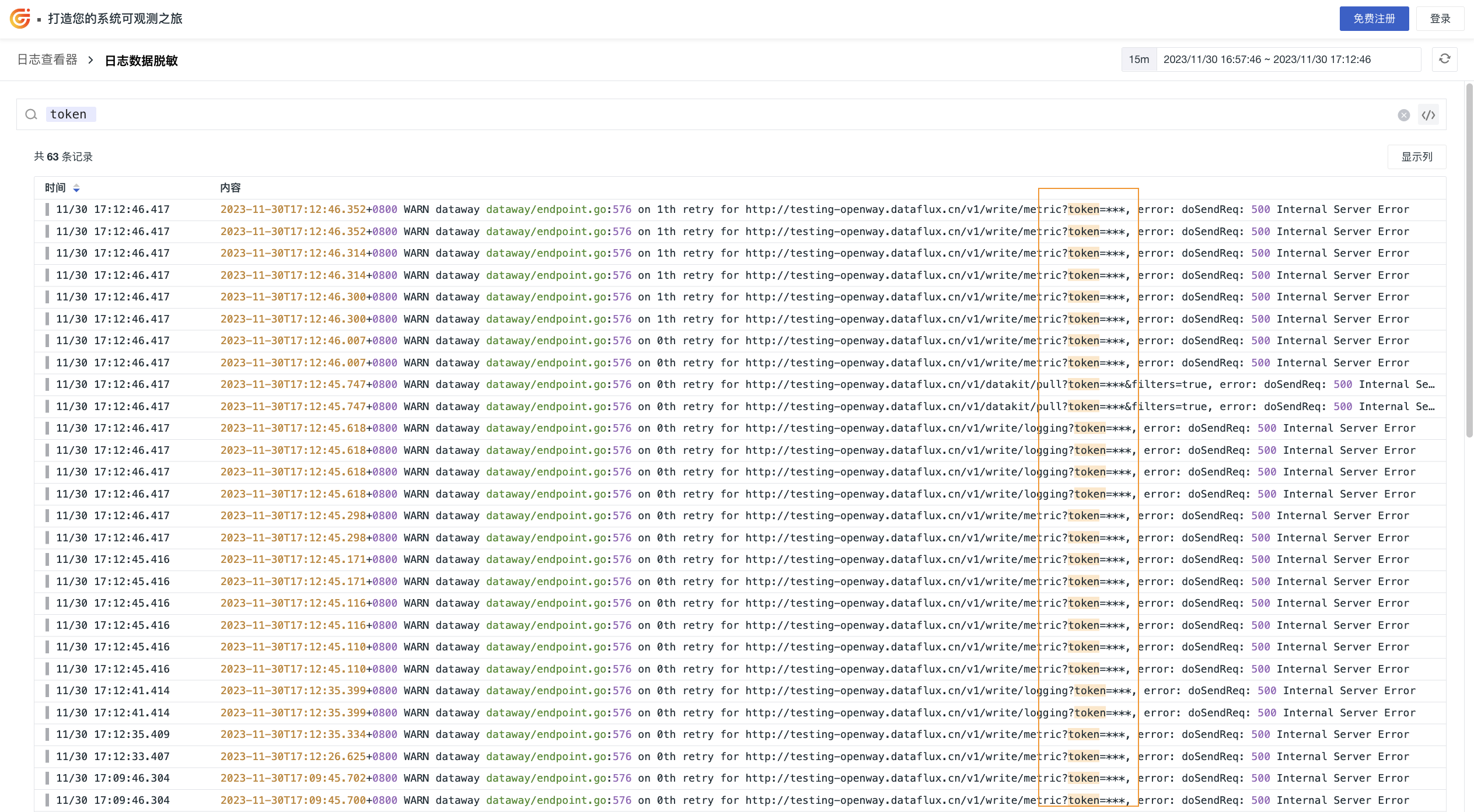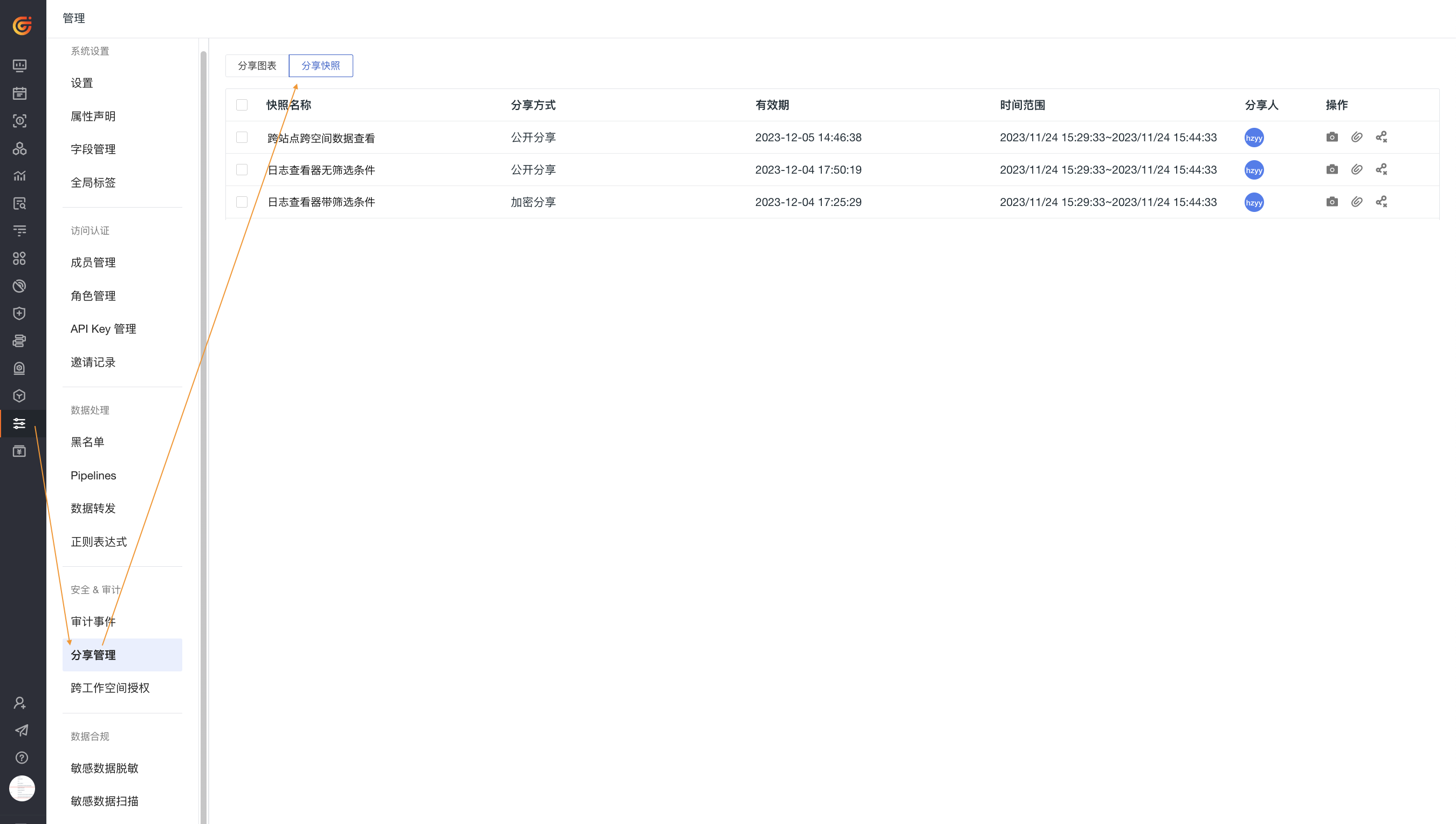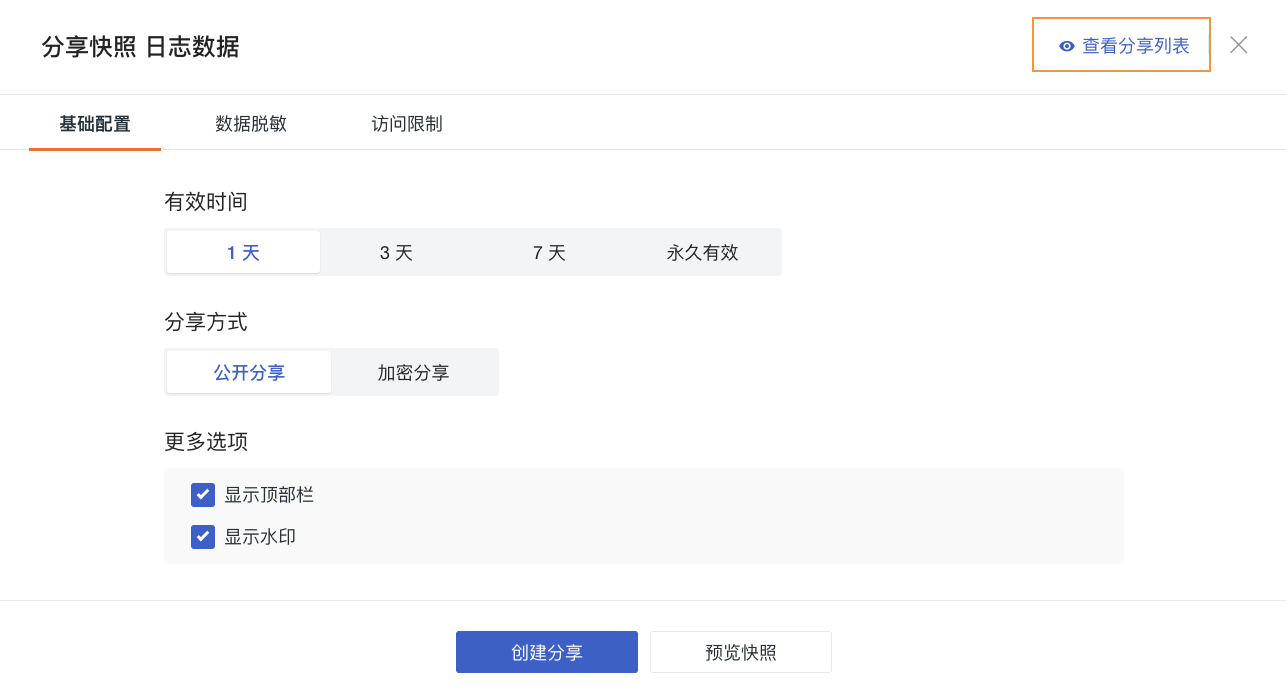提升协作效率的快照¶
观测云快照支持为场景仪表板、基础设施、指标、日志、事件、应用性能监测、用户访问监测、云拨测、安全巡检、CI 可视化等查看器,创建自定义时间段即时拷贝的数据副本,并生成指定查看权限的快捷访问链接。
- 若有类似留存业务系统产生问题或异常时刻数据的需求时,保存快照功能可以有效地帮助 IT 工程师快速记录真实且准确的观测数据,帮助快速定位问题。
- 若企业内部不同团队之间、或与外部合作伙伴之间等,在保证数据权限隔离的前提下,有共享部分观测数据的需求时,分享快照功能可以有效地提升不同分工成员之间的协作效率,帮助企业快速解决问题。
保存快照¶
快照权限¶
- 对于支持保存快照的页面,成员的 4 个默认角色中,只有当前工作空间的拥有者(Owner)、管理员(Administrator) 拥有保存快照、快照分享、快照分享管理的权限;
- 除默认角色外,您还可以通过自定义角色,授予相关快照权限,并将该角色分配给所需成员。
保存方式¶
进入想要保存快照的页面,调整右上角时间控件、并过滤出需要保存的数据后,使用如下方法即可弹出保存快照窗口。
快照设置¶
成功弹出保存快照窗口后,即可对该条快照进行相关设置。
- 输入快照名称;
- 可见范围:包括公开和仅自己可见。
- 公开:当前工作空间的用户,都可以查看该条快照;
- 仅自己可见:其他用户权限查看该条快照。
- 自动获取当前页面上选取的时间范围;您可在此处调整时间范围。
查看快照¶
查看方式¶
您可以在以下入口查看已经保存的快照:
在快照菜单查看¶
- 工作空间 > 快捷入口> 快照菜单,可查看当前工作空间保存的所有快照。
- 每页最多可显示 20 个快照,通过跳转至下一页,可以查看更多快照。
在查看器页面查看¶
进入查看器 > 快照,展示当前查看器保存的快照。例如,在日志查看器保存的快照,无法在应用性能监测 > 链路查看器中查看;
- Hover 至历史快照,会在悬浮窗口展示对应的时间范围、筛选条件。时间范围根据保存快照时的选择,分为“绝对时间”、“相对时间”和“默认”三种。
- 若已经点击进入某条历史快照,再次点击快照,点击返回查看器按钮即可回到进入该历史快照之前的默认查看器。
在仪表板页面查看¶
进入场景 > 仪表板,在页面右上方历史快照处可查看当前工作空间保存的所有仪表板快照。
快照列表操作¶
- 在 🔍栏,您可以输入快照名称,通过关键词搜索模糊匹配相关快照名称;
- 在快照右侧,可选择分享/删除快照、复制快照链接;
- 点击快照名称即可打开对应的数据副本,并复现该快照保存时的数据标签;
- 若在保存快照时,可见范围选择仅自己可见,该快照名称后面会显示 ,其他人无法查看。
分享快照¶
在快照列表右侧,点击 ,即可对当前特定快照进行分享。
基础配置¶
时间范围¶
快照保存后,会获取当前保存时选定的时间范围。您可选择快照被分享者是否允许更改该快照页面的时间区间。
有效时间¶
可选 1 天、3 天、7 天和永久有效;默认选中 1 天。
注意:若选中“永久有效”,可能会存在数据安全风险,请谨慎考虑。
分享方式¶
观测云支持公开分享和加密分两种快照分享方式,被分享的快照会自动生成对应链接。您可以分享快照链接给“任何人”,或者加密分享给拥有密钥的人。
分享快照链接的数据时段说明
- 若在保存快照的时候选择开启绝对时间,分享后则显示保存快照时的绝对时间。
例如:若在 13:30 选择保存最近 15 分钟数据的快照,那么在 14:00 打开快照链接,显示 13:15 ~ 13:30 的数据。
- 若在保存快照的时候选择关闭绝对时间,分享后则显示保存快照时的相对时间。
例如:若在 13:30 选择保存最近 15 分钟数据的快照,那么在 14:00 打开快照链接,显示 13:45 ~ 14:00的数据。
公开分享
获得分享链接的用户,即可查看此条快照所展示的观测云工作空间数据。
注意:在日志查看器,获得被分享快照查看权限的用户可在快照页面上方搜索栏查看此条快照下数据列表的筛选条件,且支持添加搜索条件。
加密分享
设置符合 4-8 位数字和英文组合的密码形式,获得分享链接和对应密码的用户,才可以查看此条快照所展示的观测云工作空间数据。
更多选项¶
显示顶部栏
- 开启显示顶部栏分享的效果,可以看到顶部会有平台的介绍说明。
- 关闭显示顶部栏分享的效果:
显示水印
快照分享时支持显示分享人姓名的水印,格式为 “分享人:姓名”。
数据脱敏¶
您可以针对快照内的字段值内容进行脱敏配置。输入脱敏字段与正则表达式,点击预览,正则匹配到的内容在当前快照将以 * 显示。
- 脱敏字段:支持多选;
- 正则表达式:通过正则语法实现脱敏;此处更多操作可参考数据访问。
访问限制¶
开启 IP 白名单:IP 白名单为快照分享增加了一层保护。
当您开启 IP 白名单,可选择直接使用当前工作空间的 IP 白名单或自定义输入:
- 工作空间 IP 白名单:即当前工作空间 IP 白名单列表,跟随工作空间的 IP 白名单配置变动而变动,不支持在快照分享下编辑修改;
- 自定义输入:您可自定义输入 IP 访问白名单,若不在此列则无法查看被分享的快照。
更多详情,可参考 如何配置 IP 白名单。
预览快照¶
当您完成分享快照时的所有配置,可选择预览快照效果:
快照中的脱敏效果如下图所示:
注意:此处的预览与您在真实环境下分享快照所有流程完全一致。例如,若在前置的配置步骤中设置了 IP 白名单这一访问限制,白名单之外的 IP 也无法查看预览快照。
分享快照管理¶
拥有保存、分析、管理快照权限的成员,可以通过以下两种方式进入分享快照管理页面,进行查看快照、查看分享链接、取消分享等操作。
更多详情请参考 分享管理。
当您进行快照分享,点击右上角查看分享列表,即可跳转到分享快照管理模块。